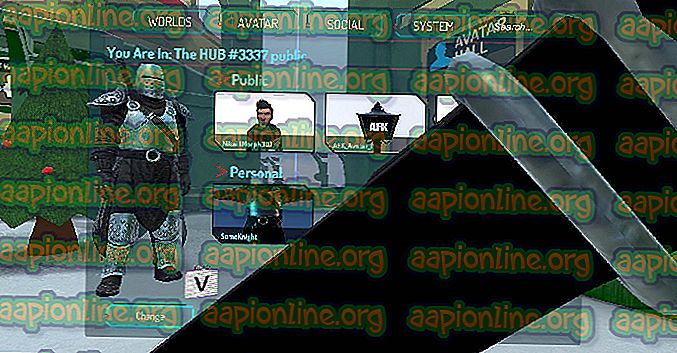3 metody uzyskania trybu muzycznego Xiaomi Yeelight na PC
Jak mówiliśmy w poprzednich przewodnikach Yeelight, seria Yeelight Xiaomi to świetna i niedroga alternatywa dla innych dostępnych inteligentnych opcji oświetlenia - Yeelights są znacznie tańsze niż Philips Hue i LIFX, ale działają równie dobrze ( Xiaomi ma zwyczaj wydawania premium produkty o wiele tańsze niż ich konkurenci).
Wadą aplikacji Yeelight Xiaomi jest tryb muzyczny - w zasadzie zamienia twoje światła w imprezę dyskotekową z rodzajem bardzo szybkiego efektu stroboskopowego i działa tylko w aplikacji na Androida. Obecnie nie ma oficjalnego ani nieoficjalnego trybu muzycznego na PC, ale zamierzamy zhakować go razem w tym przewodniku.
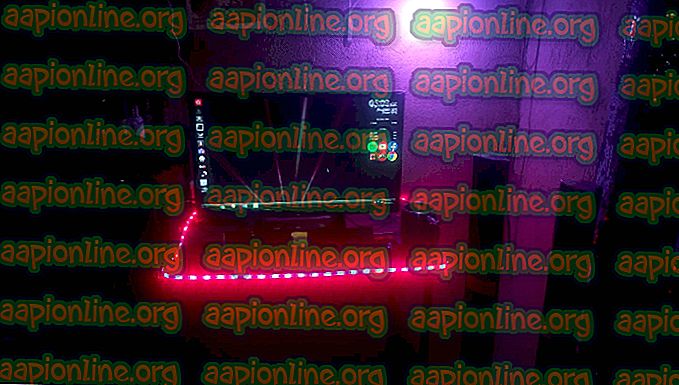
Odtwarzanie muzyki wyłącznie na telefonie z Androidem, nawet jeśli podłączysz telefon do zestawu głośników za pomocą adapterów, nie jest naprawdę idealne, szczególnie dla audiofilów, którzy wolą odtwarzać muzykę natywnie na swoim komputerze.
Dlatego w tym przewodniku użyjemy kombinacji odtwarzacza Foobar, wtyczki wizualizatora Milkdrop i dwóch różnych kontrolerów Yeelight na PC, aby osiągnąć rodzaj „trybu muzycznego” - światła mogą nie pasować dokładnie do rytmu tego, co ty grają, ale tak naprawdę zależy to od używanego wizualizatora. Oczywiście możesz użyć dowolnego odtwarzacza muzyki, o ile masz możliwość włączenia wizualizatora muzyki. Windows Media Player ma jedno wbudowane, ale nie jest tak fantazyjne ani bogate w funkcje jak Milkdrop.
Jeśli użyjesz wizualizatora Milkdrop, który nie reaguje zbyt wiele na częstotliwości utworu, wówczas światła również nie zareagują zbyt wiele na częstotliwości utworu i zmieniają tylko kolory wraz z wizualizatorem - ale jeśli używasz wizualizatora z dużą częstotliwością sprzężenia zwrotnego częstotliwości i eksplodujące wzory kolorów, Twoje Yeelights zrobią to samo.
Metoda 1 - Przybornik Yeelight
Yeelight Toolbox może kontrolować tylko 1 światło w trybie filmu, więc jest to dobra aplikacja dla kogoś, kto chce kontrolować, na przykład jedną żarówkę lub pasek Yeelight wokół swojego biurka.
- Postępuj zgodnie z instrukcją Appual, aby zainstalować i skonfigurować Yeelight Toolbox: Jak kontrolować Yeelight z komputera z systemem Windows
- Następnie postępuj zgodnie z tym przewodnikiem, aby zainstalować wtyczkę wizualizatora Milkdrop dla Foobar: Jak uzyskać wizualizacje Milkdrop 2 w Foobar
- Teraz uruchom Yeelight Toolbox i wybierz „Średni kolor” lub „Dominujący kolor” w prawym dolnym rogu, a na koniec kliknij przycisk Start.
- Teraz uruchom Foobar i wtyczkę Milkdrop i przełącz ją w tryb pulpitu lub tryb pełnoekranowy.
Twoje światło będzie teraz reagować na wizualizator na ekranie - nie jest to idealny „Tryb muzyczny”, ale istnieje ogromna lista wizualizatorów do wyboru w menu konfiguracji Milkdrop, więc znajdź taki, który zadowoli Cię pod względem wzorów kolorów i tego, jak reaguje na muzykę.
Metoda 2 - Jeelight
Jeelight to program w wersji beta bardzo podobny do Yeelight Toolbox, ale może kontrolować jednocześnie do 8 świateł i możesz skonfigurować strefy na ekranie, w których każde światło powinno reagować. Na przykład, możesz sprawić, aby Światło 1 reagowało na lewą stronę ekranu, Światło 2 reagowało na prawą stronę, Światło 3 reagowało na środek itp.
Jeelight ma również opcję „wykrywania błysku”, która wykrywa zmiany jasności na ekranie i zmienia ułamek światła na biały na ułamek sekundy. Daje to twoim lampom naprawdę fajny efekt lampy błyskowej, który naprawdę ładnie reaguje na ciągle zmieniające się i eksplodujące wzory wizualizatora.
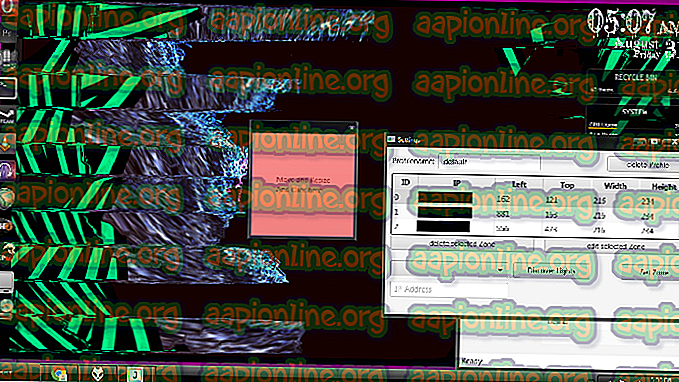
Jedyną wadą Jeelight jest to, że jest to wersja demo w wersji beta i ma 20-minutowy limit czasu, dopóki deweloper nie wyda pełnej, płatnej wersji.
- W każdym razie, aby skonfigurować Jeelight, postępuj zgodnie ze wskazówkami, które wymieniliśmy w sekcji Przybornik Yeelight, aby skonfigurować Foobar i wtyczkę wizualizatora Milkdrop 2.
- Następnie pobierz i zainstaluj Jeelight.
- Uruchom Jeelight i kliknij ikonę koła zębatego w prawym górnym rogu i pozwól mu znaleźć twoje światła ( lub ręcznie dodaj ich adresy IP) .
- Po odkryciu świateł kliknij „Ustaw strefę” dla każdego światła. Na ekranie otworzy się kwadratowe pole, które można zmienić rozmiar i pozycję. Zasadniczo, gdziekolwiek umieścisz pudełko, tam, skąd to indywidualne światło uzyska swój kolor.
- Uwaga: Mniejsze pola stref = mniejsze zużycie procesora, tak naprawdę nie musisz sprawiać, by pola stref zakrywały ekran, ponieważ zajmie to ogromną ilość procesora i będzie dość niepotrzebny. Po prostu zmniejsz nieco pola i umieść je w miejscu, w którym Twoim zdaniem zgromadzą najwięcej danych kolorów, aby odesłać je z powrotem do twoich lamp.
- Po skonfigurowaniu stref świetlnych możesz włączyć wykrywanie Flash i Hyperthreading procesora, jeśli chcesz, a następnie kliknij „Zapisz” i na koniec „Start”.
Metoda 3 - Yeelight Music w emulatorze Androida
Jest to po prostu sposób na przeniesienie trybu Yeelight Music na telefony z Androidem na komputer, dzięki czemu można odtwarzać pliki muzyczne na komputerze ( za pomocą emulatora Androida), jednocześnie ciesząc się rodzimym efektem Yeelight Music.
Masz tutaj dwie możliwości: możesz użyć albo oficjalnego trybu muzycznego aplikacji Yeelight, albo aplikacji Yeelight Music tego samego programisty, co Yeelight Toolbox.
W każdym razie potrzebujesz emulatora Androida, który może „łączyć się” z tą samą siecią Wi-Fi, co Twój komputer i Yeelights, dzięki czemu wszystko jest w tej samej sieci i może się ze sobą komunikować. Nox Player ustawiony na DHCP Bridge Connection w ustawieniach aplikacji działa idealnie dobrze.
Po skonfigurowaniu emulatora Androida zainstaluj w emulatorze oficjalną aplikację Yeelight lub aplikację Yeelight Music autorstwa Jordi Gordillo, a następnie przenieś pliki muzyczne do emulatora. Zainstaluj także odtwarzacz muzyczny z Androidem w emulatorze.
Zobacz: Najlepsze aplikacje audio na Androida 2018 - edycja Audiophiles
Teraz uruchom wybraną aplikację Yeelight w emulatorze Androida i włącz tryb muzyczny. Następnie zacznij odtwarzać muzykę również w odtwarzaczu muzycznym w emulatorze.